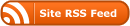Potrava pro vaše USB klíčenky – Pidgin (on-line komunikace)
Další aplikací, kterou si představíme, je program pro bezpečnou instantní komunikaci – tedy náhradu programů typu ICQ. Program Pidgin umožňuje komunikaci na protokolu Jabber a navíc podporuje šifrování OTR – o něm jsme psali už dříve zde.
Program stahujte zde https://pidgin.im/
-
Pokud jste Pidgin čerstvě nainstalovali (rozbalili portable verzi), hned po spuštění se vám zobrazí výzva k přidání nového účtu. Pokud již nějaký účet máte, ke stejnému oknu se dostanete pomocí nabídky Účty → Spravovat. Stiskněte tlačítko Přidat.
-
Vyberte protokol XMPP (oficiální název pro Jabber) z nabídky Protokol.
-
Vyplňte jméno uživatele, které bude ve vašem Jabber ID před zavináčem. V políčku server uvedete doménu, na které jste se zaregistrovali (doporučujeme systemli.org nebo riseup.net, rozhodně si však vytvořte pro riseup jabber extra účet na riseup.net, který nebudete používat jako email) Zdroj není nutné vyplňovat. Zadejte své budoucí heslo – pozor, není zde políčko pro kontrolu hesla. Pro zjednodušení můžete aktivovat Zapamatovat si heslo nezaškrtávejte. Poté klikněte na Přidat.
-
Objeví se informace o úspěšné registraci (pokud byla úspěšná). Pokud vámi vybraný účet již někdo vlastní, vypíše se konflikt a vy si budete muset vymyslet jiné jméno uživatele (nebo použít jiný server).
-
V dialogu s účty, jež se otevřel na začátku, se objevil náš nový účet. Zaškrtněte políčko Povoleno a váš nový účet se připojí.
-
Teď byste měli být připojeni ke svému novému účtu, pravděpodobně vám přijde uvítací zpráva od vašeho serveru, případně pozvánka do konference pro nováčky.
-
Pokud máte více účtů, které si chcete přidat nebo vytvořit (další Jabber účet, ICQ, atd), opakujte tento postup i pro své další účty.
Nyní můžete přidat své přátele.
-
Vyberte z nabídky položku Kamarádi → Přidat kamaráda.
-
Pokud máte více aktivních účtů (např. více Jabberů, nebo Jabber a ICQ), tak v první rozvinovacím poli zvolte ten správný, ke kterému chcete přidat nový kontakt. Poté vyplňte Jabber ID kontaktu do políčka Jméno kamaráda. Do políčka Alias můžete vyplnit zobrazovanou přezdívku kontaktu. Dále můžete nastavit skupinu, do které bude kontakt přiřazen – buď jednu z existujících, nebo vytvořit novou. Stiskněte tlačítko Přidat.
-
Až vás kontakt autorizuje a přidá si vás do svého seznamu kontaktů, tak vám přijde požadavek na jeho autorizaci. Ten potvrďte zmáčknutím tlačítka Autorizovat.
-
Nyní jste se s kamarádem vzájemně přidali do svého seznamu kontaktů a autorizovali. Avšak ještě předtím, než si s kamarádem začnete vesele psát, zkontrolujte si jestli se obsah zpráv nezaznamenává do PC. Ověříte si to po kliknutí na tlačítko Nástroje, v liště vyberete Nastavení a v okně co se vám otevře kliknete na záložku Zaznamenávání.
Na šifrování pomocí OTR (Off-The-Record) se podíváme zde.